Как да възстановите стандартните игри в Windows XP
Кой от потребителите на операционни системи Windows не е играл в детската градина или в паяка? Да, почти всеки човек поне веднъж е прекарал свободното си време за разгръщане на пасианс или търсене на мини. Паяк, пасианс, детска градина, миночистач и червеи вече са станали неразделна част от операционната система. И ако потребителите се сблъскат с отсъствието си, то най-напред те търсят начини да възстановят обичайното забавление.
съдържание
Възстановяване на стандартни игри в Windows XP
Възстановяването на игри, които първоначално идват с операционната система Windows XP обикновено не отнема много време и не изисква специални компютърни умения. За да се върнете на мястото на обичайните инструменти за развлечение, ще се нуждаем от администраторски права и инсталационния диск на Windows XP. Ако няма инсталационен диск, можете да използвате друг компютър с операционната система Windows XP с инсталираните игри. Но за всичко в ред.
Метод 1: Настройки на системата
Помислете за първата опция за възстановяване на игри, където ще ни трябва инсталационен диск и права на администратор.
- Първо, поставете инсталационния диск в устройството (можете да използвате и стартиращо USB флаш устройство).
- Сега отидете в "Контролен панел", като кликнете върху бутона "Старт" и изберете подходящия елемент.
- След това отидете в категорията "Добавяне или премахване на програми", като кликнете с левия бутон на мишката върху името на категорията.
- Тъй като стандартните игри са компоненти на операционната система, в левия прозорец кликнете върху бутона "Install Windows Components" .
- Тъй като стандартните игри са компоненти на операционната система, в левия прозорец кликнете върху бутона "Install Windows Components" .
- След кратка пауза се отваря "Помощникът на компонентите на Windows" , като се показва списък на всички стандартни приложения. Прекарайте пръст надолу по списъка и изберете елемента "Стандартни и помощни програми" .
- Кликнете върху бутона "Композиция" и пред нас ще се отвори съставът на групата, която включва игри и стандартни приложения. Ако маркирате категорията "Игри" и натиснете "OK" , тогава в този случай ще инсталираме всички игри. Ако искате да изберете конкретни приложения, кликнете върху бутона "Композиция" .
- Този прозорец показва списък с всички стандартни игри и остава да маркираме тези, които искаме да инсталираме. След като проверите всичко, кликнете върху "OK" .
- Още веднъж кликнете върху бутона "OK" в прозореца "Стандартни и помощни програми" и се върнете към "Windows Component Wizard" . Тук трябва да кликнете върху бутона "Напред", за да инсталирате избраните компоненти.
- След като изчакате процесът на инсталиране да завърши, кликнете върху "Завършване" и затворете всички допълнителни прозорци.

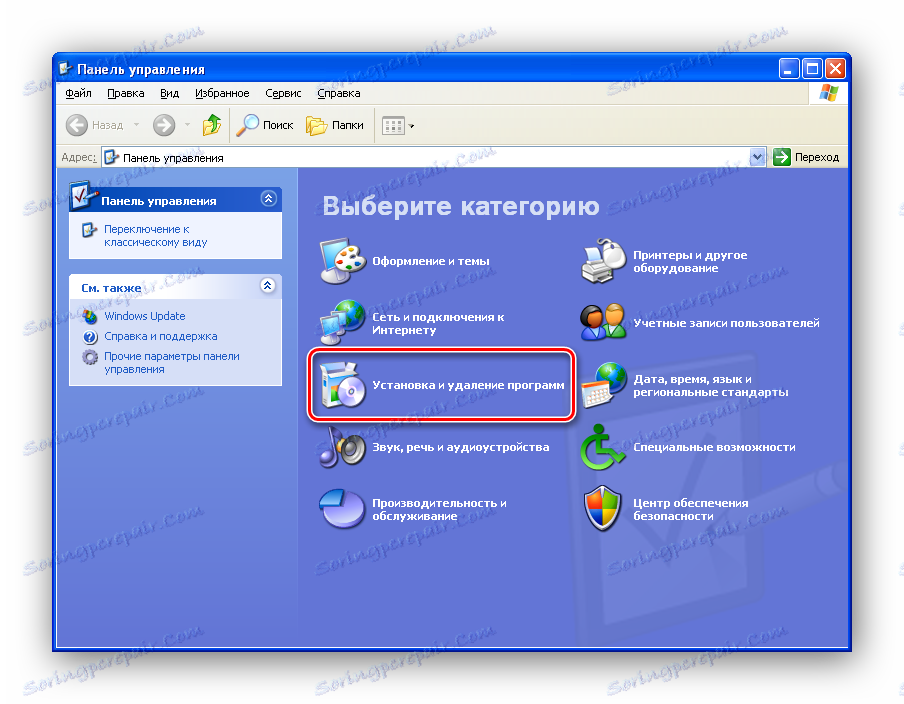
Ако използвате класическия екран "Контролен панел" , ще открием аплета "Добавяне или премахване на програми" и щракнете двукратно върху левия бутон на мишката, за да отидете в съответната секция.


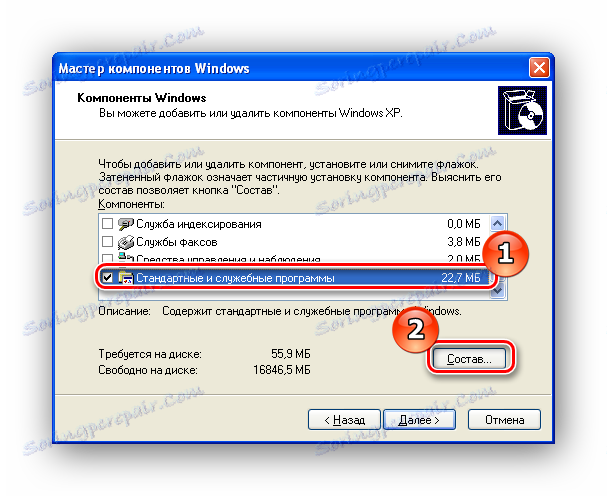
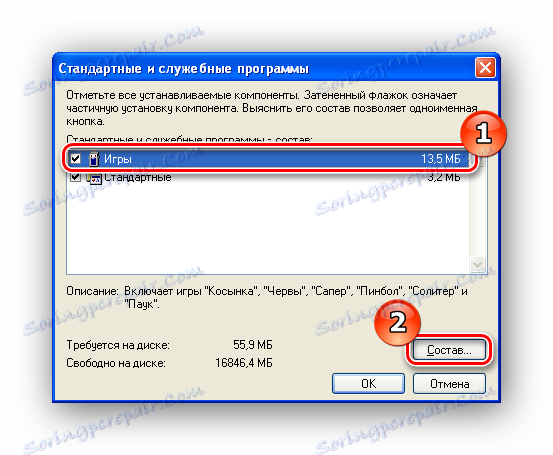

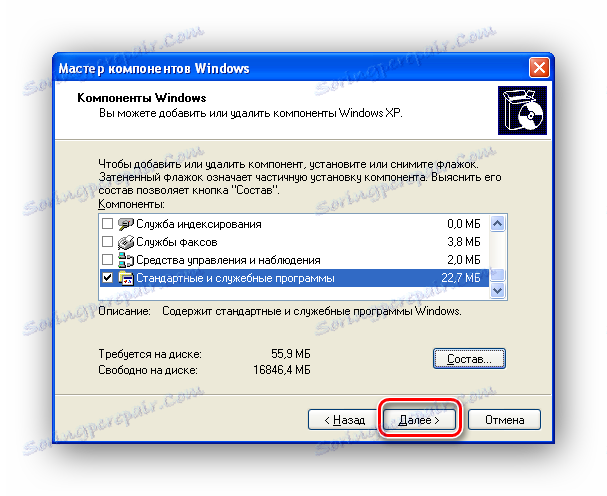
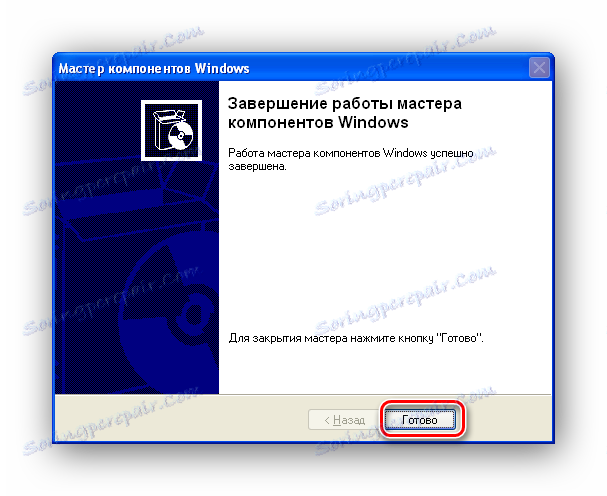
Сега всички игри ще бъдат на място и можете да се насладите на игра на Sapper или Spider, или всяка друга стандартна играчка.
Метод 2: Копиране на игри от друг компютър
По-горе разгледахме как да възстановим играта, ако имате инсталационен диск с операционната система Windows XP. Но какво, ако няма диск, но искате ли да играете? В този случай можете да използвате компютър, от който се нуждаете от игри. Така че, нека да започнем.
- За да започнете, на компютъра, където са инсталирани игрите, отидете в папката "System32" . За да направите това, отворете "Моят компютър" и след това преминете към следния път: системно устройство (обикновено устройство "C" ), "Windows" и след това "System32" .
- Сега трябва да намерите файловете на необходимите игри и да ги копирате на USB флаш устройството. По-долу са имената на файловете и съответната игра.
- За да възстановите играта "Pinball" , трябва да отидете в директорията "Program Files" , която е в корена на системния диск, след което отворете папката "Windows NT" .
- Сега копирайте директорията "Pinball" на USB флаш паметта до останалите игри.
- За да възстановите интернет игри, трябва да копирате цялата папка "MSN Gaming Zone" , която се намира в "Програмни файлове" .
- Сега можете да копирате всички игри в отделна директория на вашия компютър. И можете да ги поставите в отделна папка, където ще бъдете по-удобни. И за стартиране трябва да кликнете два пъти върху изпълнимия файл с левия бутон на мишката.
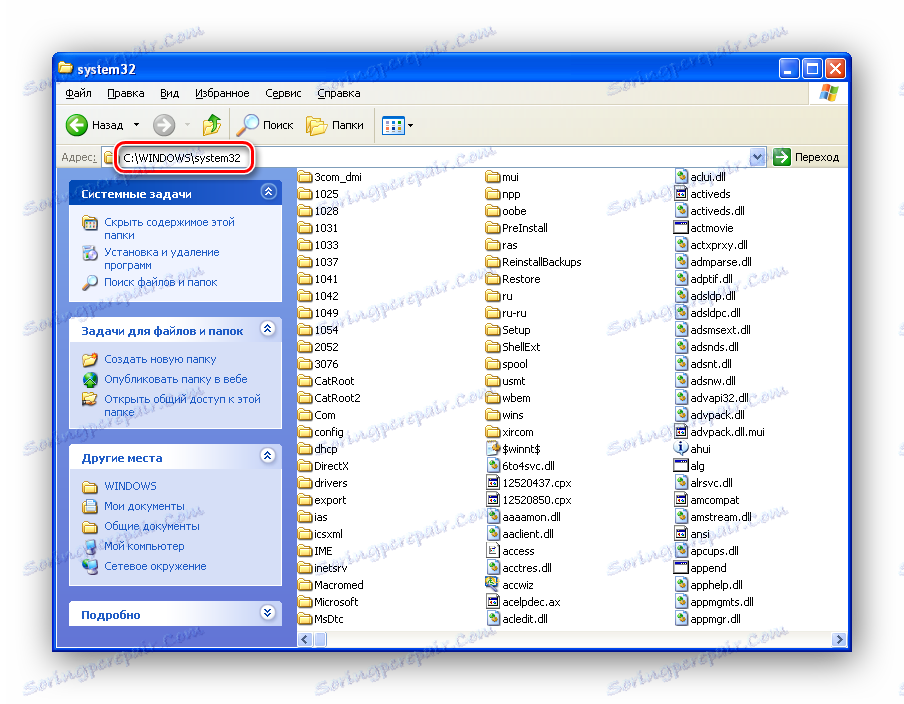
freecell.exe -> Пасианс пасианс
spider.exe -> паяк пасианс
sol.exe -> Пасианс "Клондайк"
msheart.exe -> Картовата игра "Hearts"
winmine.exe -> Миночистач
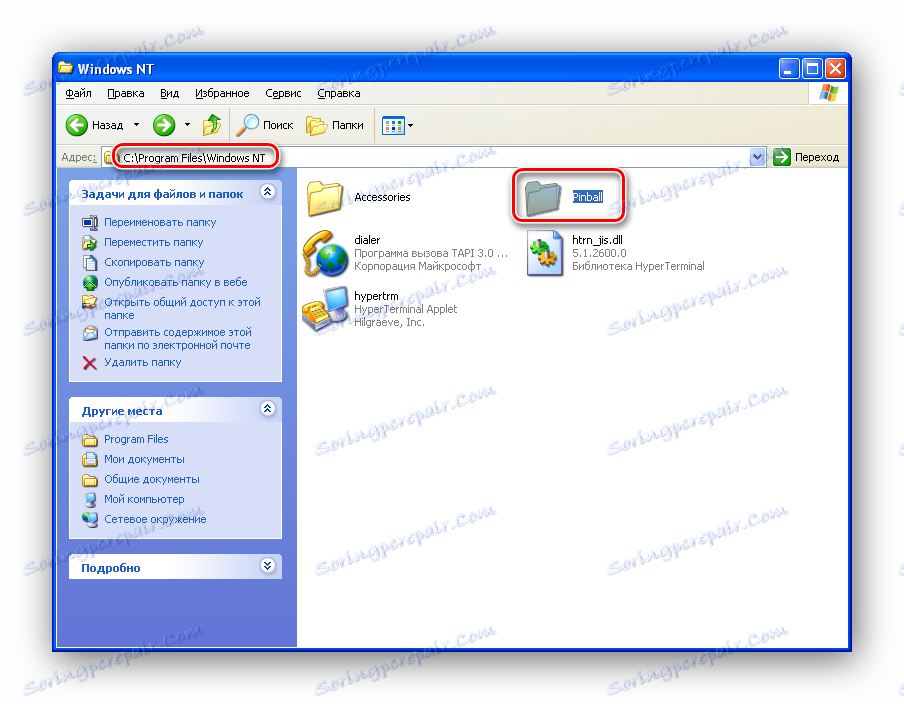
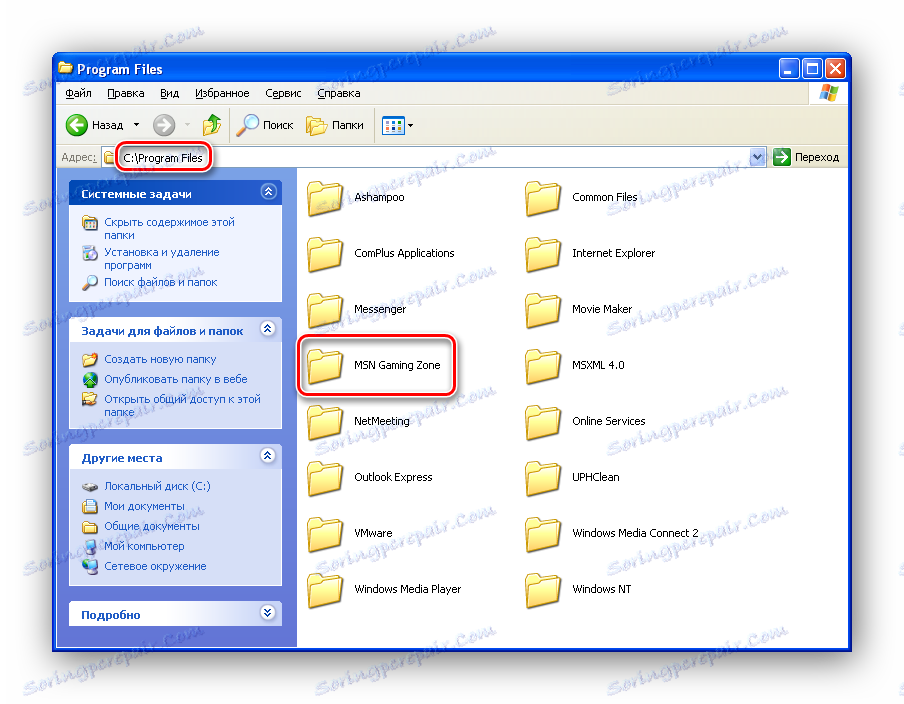
заключение
По този начин, ако нямате стандартни игри в системата, тогава на ваше разположение са два начина да ги възстановите. Остава само да изберете този, който се вписва във вашия случай. Трябва обаче да си припомним, че в първия и втория случай се изискват администраторски права.